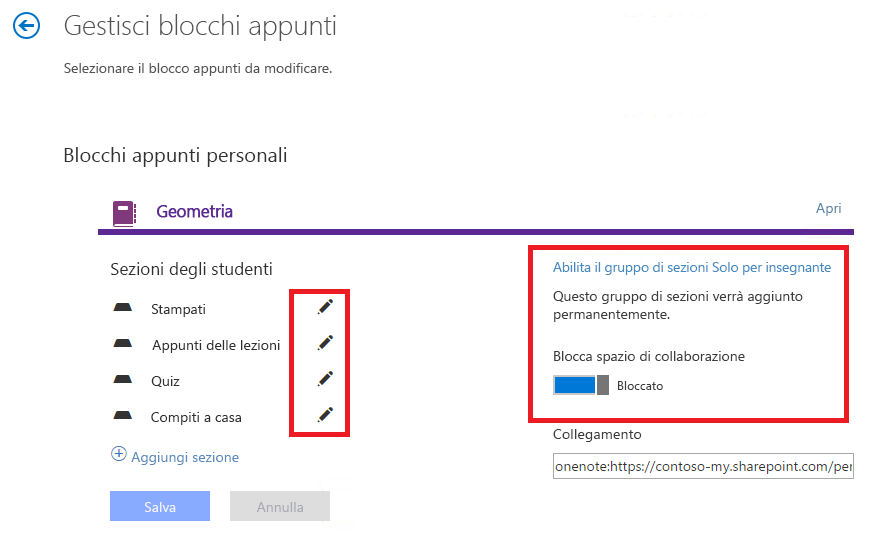Scopo della guida
Spiegare ad un docente com’è possibile gestire i blocchi di appunti della classe.
Prerequisiti
Per poter applicare questa impostazione è necessario:
- possedere il proprio NetworkID (es. abc123@edu.ti.ch);
- lavorare in una scuola abilitata a questo servizio.
Gestione dei blocchi appunti della classe
Per gestire altre funzionalità per i blocchi appunti della classe, fare clic sul pulsante Gestisci i blocchi appunti dalla creazione guidata di blocco appunti della classe.
Selezionare il blocco appunti della classe, quindi scegliere Aggiungi o rimuovi studenti nella procedura guidata per i blocchi appunti della classe.
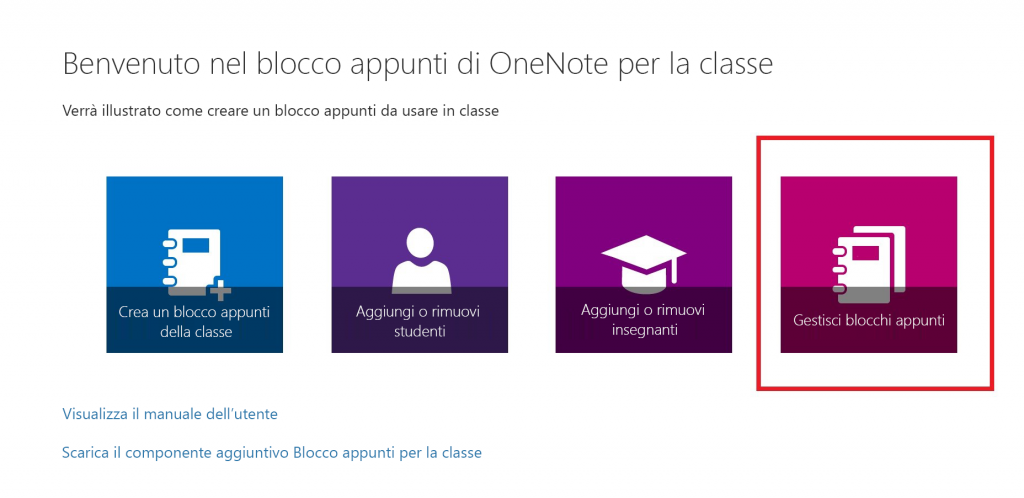
Viene visualizzata una pagina contenente tutti i blocchi appunti della classe creati, oltre a informazioni per personalizzarli.
Le opzioni includono:
- Rinominare le sezioni degli studenti: per rinominare le sezioni degli studenti, fare clic sull’icona della matita e quindi digitare il nuovo nome. Assicurarsi di fare clic su Salva dopo aver rinominato le sezioni degli studenti;
- Aggiungere sezioni degli studenti: per distribuire una nuova sezione a tutti gli studenti, fare clic sul pulsante Aggiungi sezione. Assicurarsi di fare clic su Salva dopo aver aggiunto le sezioni degli studenti;
- Abilitare il gruppo di sezioni Solo per insegnante: il gruppo di sezioni Solo per insegnante è uno spazio privato il cui contenuto è visibile solo all’insegnante. Per aggiungere un gruppo di sezioni Solo per insegnante al blocco appunti della classe, fare clic su Abilita il gruppo di sezioni Solo per insegnante. Gli altri insegnanti che hanno accesso a questo blocco appunti della classe avranno accesso anche al gruppo di sezioni Solo per insegnante, mentre gli studenti non possono vederne il contenuto;
- Bloccare lo Spazio di collaborazione: se si abilita questa opzione, lo spazio di collaborazione diventa di sola lettura, ossia viene bloccato per impedire agli utenti di apportare modifiche. È possibile alternare l’interruttore tra bloccato o sbloccato in qualsiasi momento;
- Aprire il blocco appunti della classe: fare clic su Apri per aprire il blocco appunti della classe;
- Condividere un collegamento al blocco appunti della classe: per inviare un collegamento al blocco appunti alla classe, selezionare e copiare il testo nella casella Collegamento e quindi incollarlo in un messaggio di posta elettronica.